Revue dactylographiée : est-ce que ça vaut la peine ? (2023)
Publié: 2023-09-12Notre revue dactylographiée présente les avantages et les inconvénients de cet outil de document collaboratif pour les créatifs.
Vous est-il déjà arrivé d'ouvrir plus de 10 onglets lorsque vous recherchez un article ? Personnellement, c'est l'un des plus gros problèmes d'écriture auquel je suis confronté, et cela tue ma productivité. Je dois constamment basculer entre différents onglets et faire défiler la moitié de chaque ressource pour trouver ce que je recherche.
C'est pourquoi je me suis inscrit à Typed. Vous pouvez importer vos Google Docs et, sur le côté gauche, vous pouvez joindre des ressources en écran partagé. Cet écran partagé évite d'avoir à basculer entre les onglets et à rechercher le paragraphe auquel vous souhaitez faire référence. La RAM de votre ordinateur vous remerciera également puisque vous aurez rarement plus d'un ou deux onglets ouverts.
Donc, si vous envisagez de vous inscrire à Typed, cette revue couvrira tout ce que vous devez savoir. De plus, si vous recherchez d'autres moyens d'augmenter votre productivité, consultez notre article sur l'écriture productive.
Contenu
- Qu'est-ce qui est tapé ?
- Tarifs tapés
- Pour qui est typé ?
- Comment fonctionne le typage ?
- Bibliothèque de ressources
- Extension Web Clipper rapide
- Modèles dactylographiés
- Zones d'amélioration
- Mes critères de test
- Pourquoi me faire confiance ?
- Auteur
Qu'est-ce qui est tapé ?
Typed est un outil de document collaboratif qui vous permet d'importer et de modifier vos documents Google dans son tableau de bord tout en rendant vos références disponibles sur un écran partagé. Vous n'êtes pas obligé d'ouvrir vos références dans plusieurs onglets Chrome.
Par exemple, j'écrivais récemment un article sur les investissements alternatifs. Normalement, pendant ma phase de recherche, j'ouvre chaque article de la première page de Google dans un nouvel onglet pour avoir une idée de ce dont ils parlent.
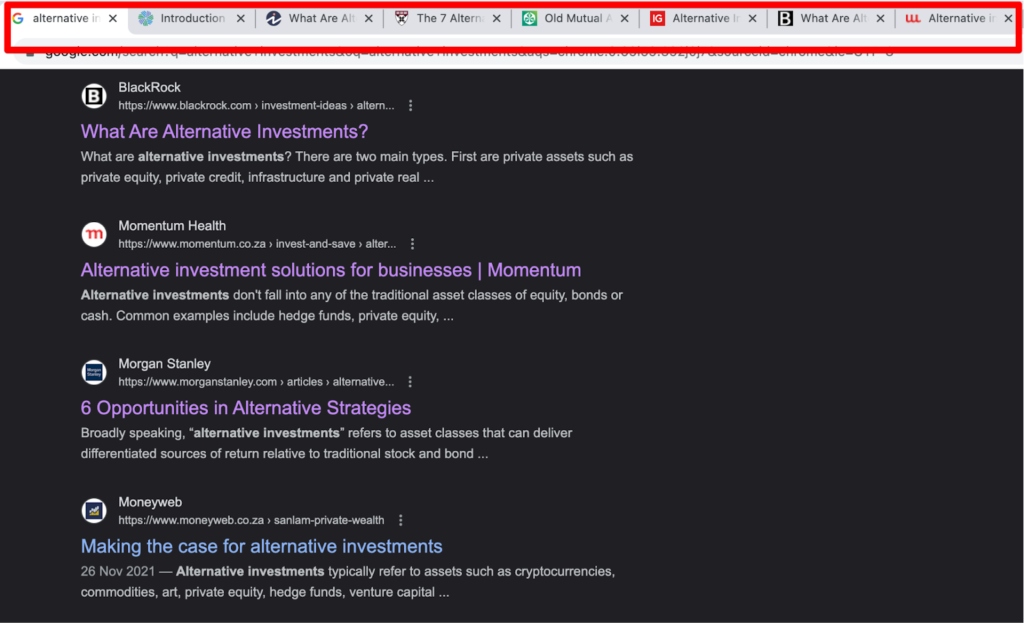
Mais lorsque je souhaite revenir en arrière et référencer un paragraphe, je devrai basculer entre ces onglets pour trouver quel article contient le paragraphe que je recherche. C'est ennuyeux et fait perdre du temps. Avec Typed, je peux ajouter toutes mes ressources à la section des ressources sur la gauche et rechercher facilement le paragraphe que je recherche. Je n’ai donc besoin que d’un seul onglet ouvert à la fois.
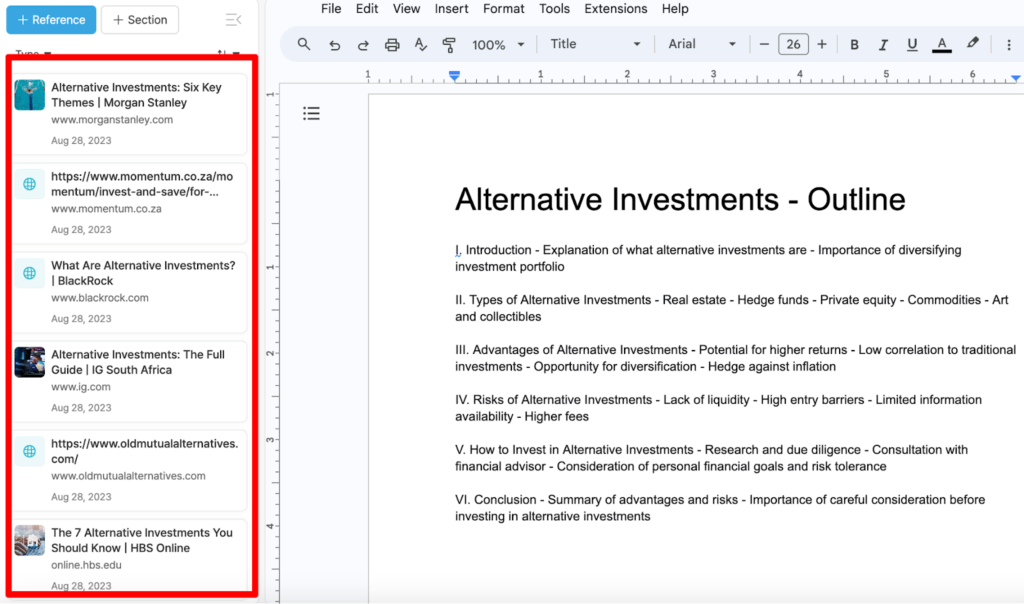
Disons que je souhaite faire référence à cet article d'Investopedia. Tout ce que j'ai à faire est de cliquer dessus et Typed l'ouvrira dans cet écran partagé pratique.
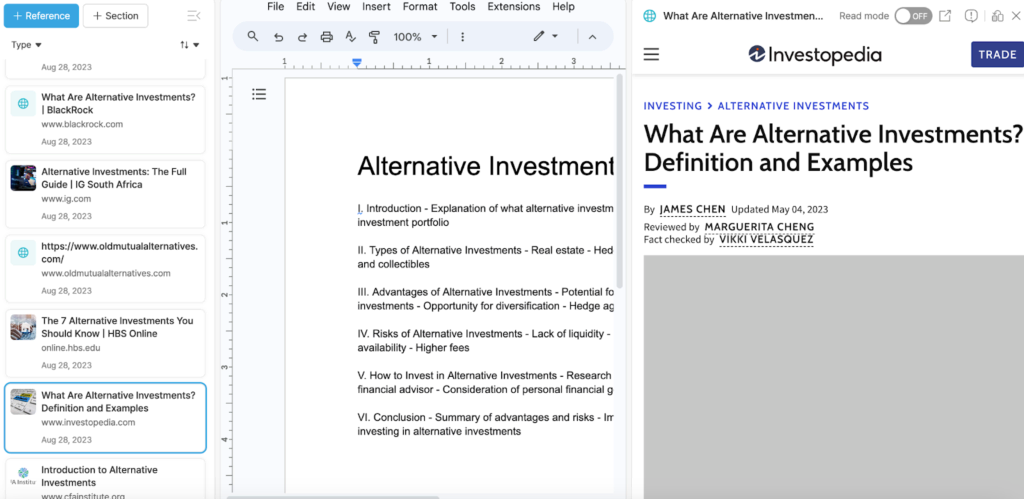
Tarifs tapés
Typed propose un forfait gratuit qui vous donne accès à toutes les fonctionnalités premium ; la principale limitation est que vous ne pouvez ouvrir qu'un seul document. C'est un excellent moyen d'avoir une idée de la plateforme sans saisir les informations de votre carte de crédit. Mais si vous souhaitez ouvrir plusieurs documents, vous devrez passer à un forfait payant :
- Le forfait pro coûte 10 $ par mois ou 96 $ par an
- Le plan entreprise offre une tarification personnalisée pour votre équipe
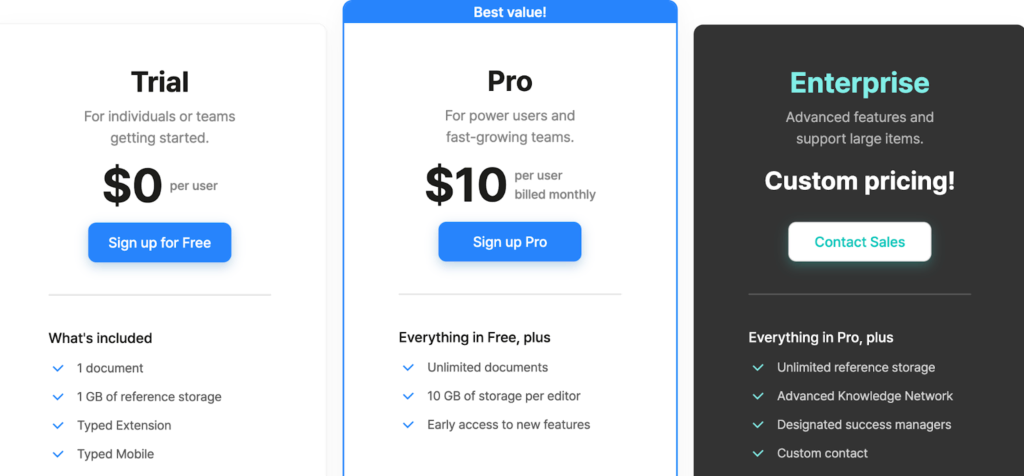
Avec le plan pro, vous pouvez accéder à toutes les fonctionnalités premium, telles que la section ressources, le mode réseau et le web clipper. Vous pouvez également créer un nombre illimité de documents, mais vous êtes limité à 10 Go de stockage par éditeur.
Alternativement, si vous achetez le forfait entreprise, vous pouvez inviter toute votre équipe et faire appel à un responsable de la réussite désigné pour aider les membres de l'équipe à utiliser la plateforme à son plein potentiel.
Pour qui est typé ?
Après avoir joué avec Typed au cours des dernières semaines, je pense que l'interface en écran partagé peut être bénéfique pour la vie de :
- Écrivains
- Étudiants
- Équipes
Écrivains
Passer d’un nombre incalculable d’onglets à l’autre lors de la recherche d’un article est ennuyeux et prend beaucoup de temps. Étant donné que vous n'avez généralement besoin de référencer qu'un ou deux paragraphes dans un document de recherche, vous vous retrouverez souvent à parcourir la moitié du document à la recherche de ce dont vous avez besoin.
Ainsi, lorsque j'ai commencé à utiliser Typed, j'étais heureux de savoir que je pouvais importer mes documents Google et ajouter des références à côté de tous mes articles. À partir de là, je pourrais faire des recherches et rédiger mon article dans un seul onglet.
Étudiants
Si vous cherchez un moyen de terminer vos devoirs scolaires plus rapidement, Typed peut vous aider. Depuis que j'utilise Typed, j'ai réduit mon temps de recherche de 50 %. Avec l'extension Typed web clipper, je peux faire défiler les articles sur Internet liés à ma mission et les ajouter à la section ressources de mon tableau de bord Typed. De cette façon, je ne perds jamais les articles auxquels je prévois de faire référence plus tard.
Typed tient tous les membres de votre équipe responsables si vous travaillez sur un projet de groupe. Vous pouvez créer des tâches et les attribuer à un membre de l'équipe avec une date limite. Vous pouvez alors voir à quelle distance se trouve chaque membre de l’équipe et où il a obtenu ses informations.
Équipes
Si vous gérez une équipe et souhaitez augmenter sa productivité en éliminant le dilemme des onglets et des fenêtres interminables, pensez à les inviter sur votre compte Typed. Typed propose un plan d'équipe abordable qui offre aux membres de votre équipe un stockage de référence illimité, un réseau de connaissances et des gestionnaires de réussite désignés.
À partir de là, votre équipe peut organiser son flux de travail dans un seul onglet. Et si vous travaillez ensemble sur un projet, par exemple un article, vous pouvez attribuer des tâches aux membres de l'équipe et demander des révisions.
Comment fonctionne le typage ?
Pour commencer avec Typed, accédez à Typed.do et créez un compte gratuit. Une fois inscrit, Typed vous amènera à une page qui ressemble à ceci :
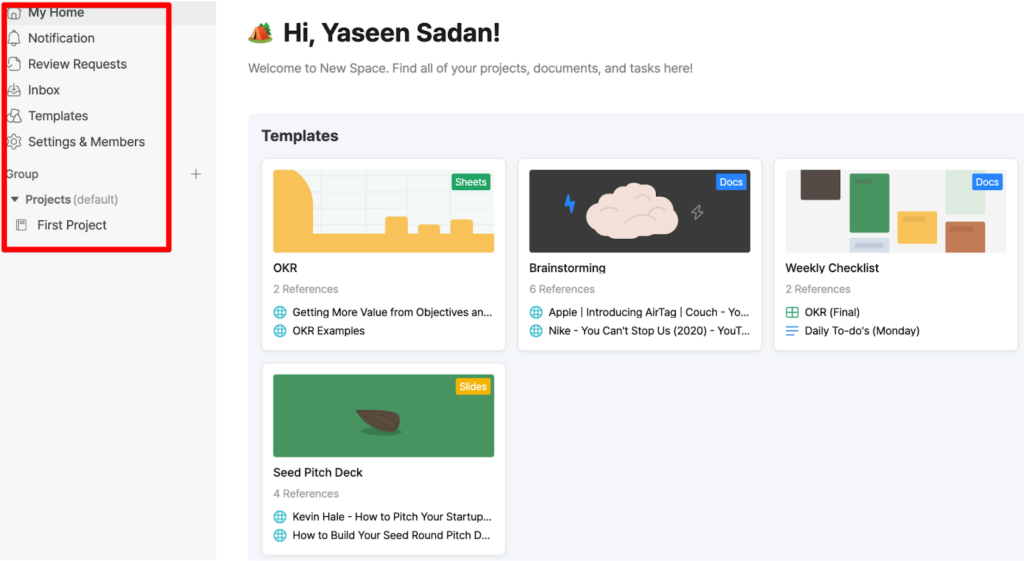
Vous trouverez différents onglets et sections pour vos projets préférés, les documents récemment créés, les tâches en attente et une boîte de réception dans laquelle vous pourrez ajouter des références aux articles sur lesquels vous travaillez.
La section Écran partagé + ressources
En tant qu'écrivain, la principale fonctionnalité que vous utiliserez est l'écran partagé avec la section des ressources sur la gauche. Cela supprime le besoin d'ouvrir plusieurs onglets et de basculer constamment entre eux lors de la rédaction d'un article.
Ainsi, pour commencer à écrire dans Typed, sélectionnez « Créer un document » et importez un document depuis votre Google Drive ou votre ordinateur. Vous pouvez également créer un nouveau document en cliquant sur « Google Docs ».
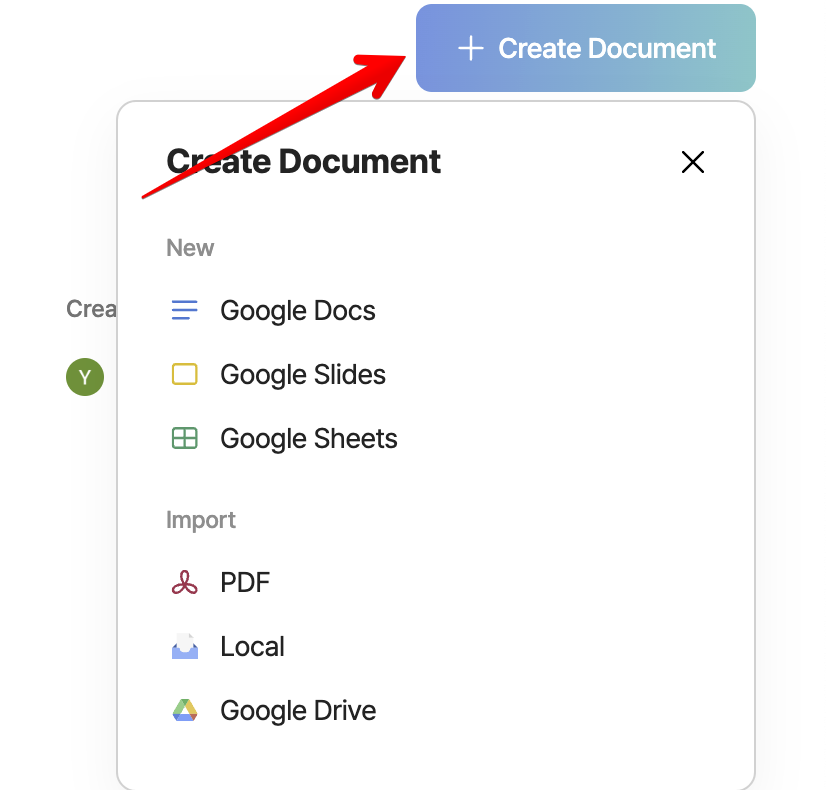
Une fois que vous avez importé ce document, l'interface Google Docs apparaîtra sur la droite. La différence est qu'il y a une nouvelle bibliothèque de ressources sur le côté gauche, ce qui vous fera gagner du temps en passant d'un onglet à l'autre.
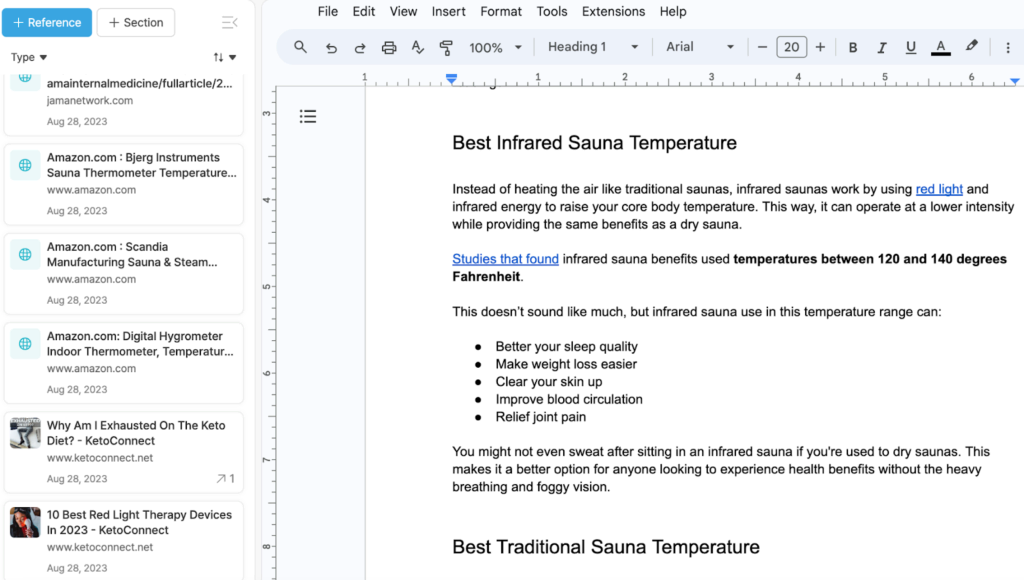
Vous pouvez ajouter des ressources depuis votre ordinateur ou Google Drive, ou si vous faites référence à un autre article sur Internet, copiez et collez l'URL dans cette section.
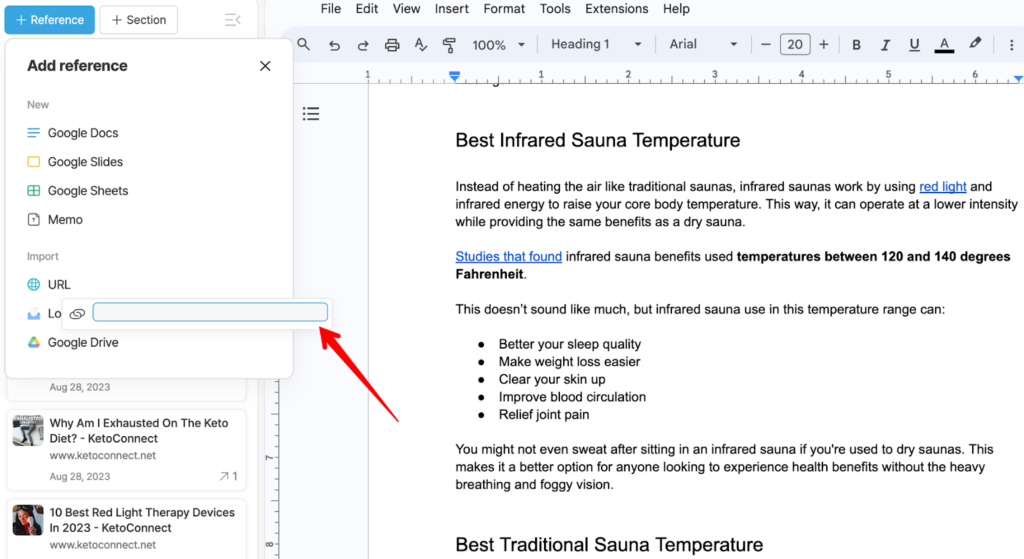
Mode lecture
Mais ce qui est cool, c'est que je peux mettre en évidence certains paragraphes dans mes ressources, et Typed me les présentera sans entrer dans le fichier. C’est ce qu’on appelle le mode lecture.
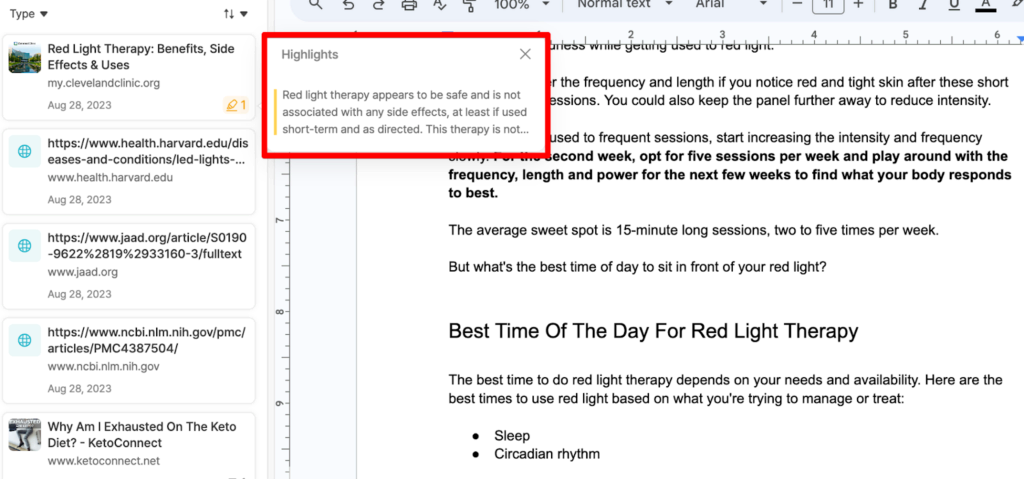
Voici un exemple de ce que je veux dire. J'écrivais un article sur la thérapie par la lumière rouge et je me suis inspiré d'un document de recherche de la Cleveland Clinic. Le seul problème était que le document comptait plus de 2 000 mots, j'ai donc dû le parcourir en entier pour trouver la section que je cherchais. Mais, avec Typed, je peux mettre en surbrillance la section à laquelle je fais référence, appuyer sur l'icône du surligneur et l'interface me montrera ce paragraphe sans cliquer sur l'article.

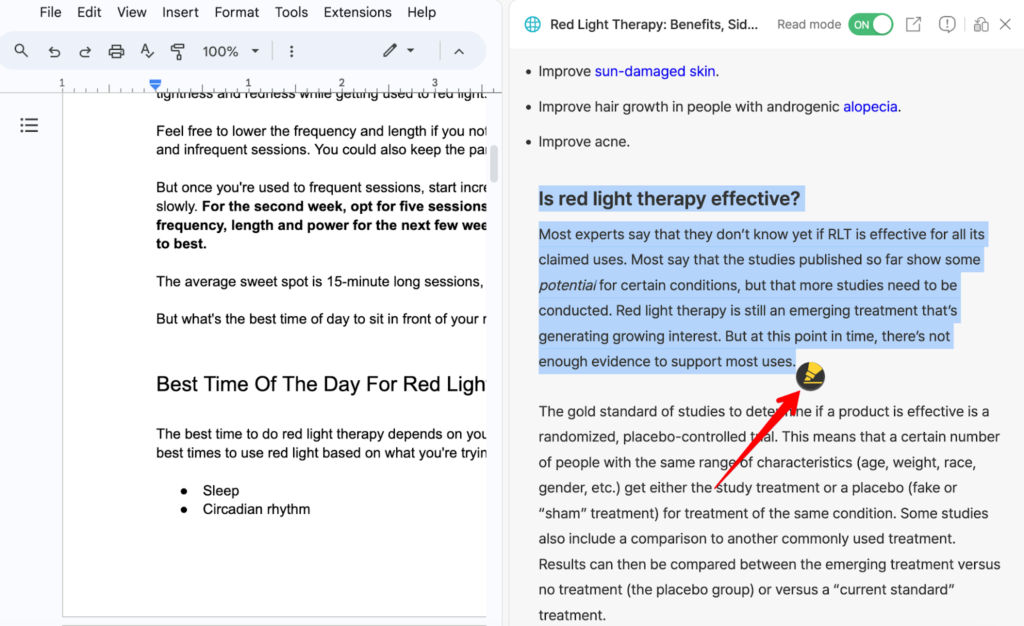
Le Web Clipper typé
Mais disons que vous naviguez sur le Web, recherchez un article et trouvez quelque chose auquel vous aimeriez faire référence plus tard. Au lieu de vous connecter à Typed pour coller l'URL, vous pouvez cliquer sur ce petit bouton de signet en haut de votre navigateur, et il enregistrera l'URL dans votre document Typed.
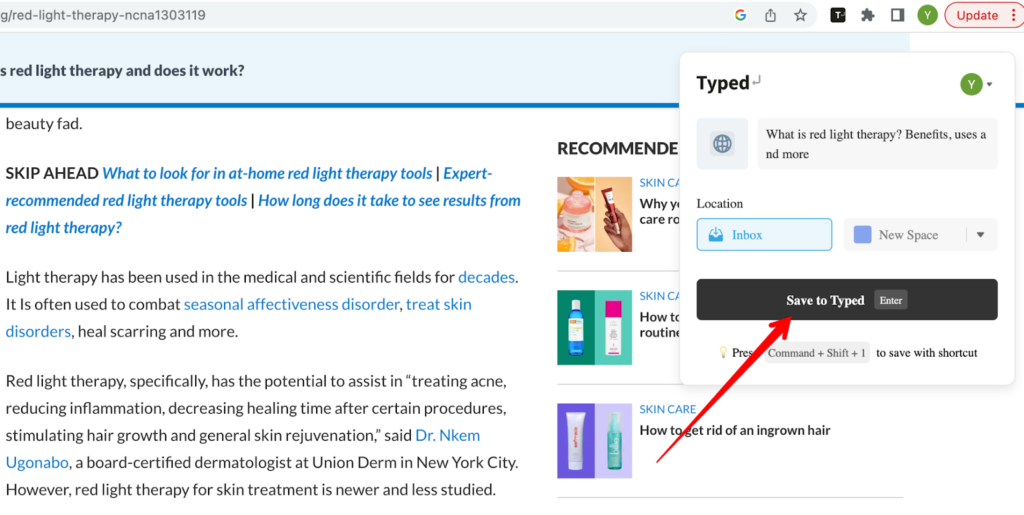
Le mode réseau
Le mode réseau suit les relations entre vos documents dans un flux de travail visuel. Vous pouvez visualiser vos documents et toutes les ressources contenues dans chaque document, pour ne jamais rien perdre.
Pour utiliser cette fonctionnalité, accédez à n'importe quel fichier de votre tableau de bord Typed et dans le coin inférieur gauche, vous verrez cette icône. Déplacez cette molette sur « On » et tous les dossiers passeront d'une présentation de liste de base à une interface plus visuelle reliant les dossiers à leurs ressources.
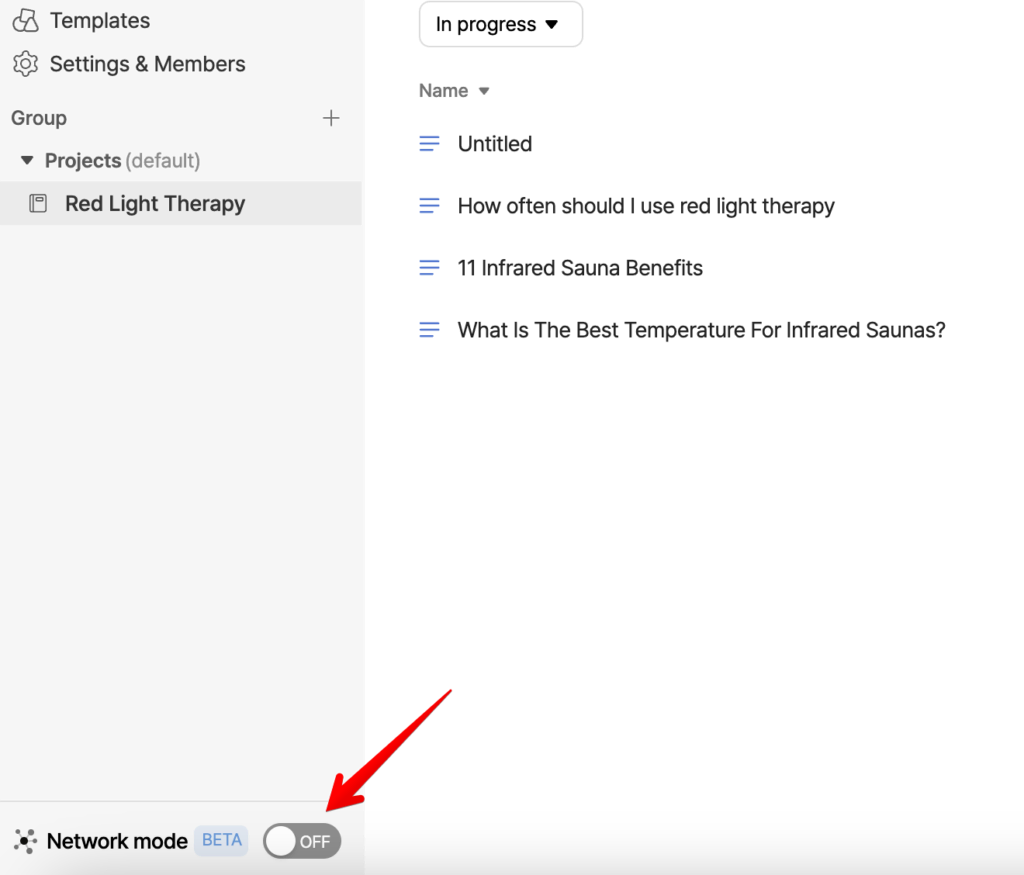
Bibliothèque de ressources
Le carburant qui alimente Typed est la bibliothèque de ressources. Il me donne accès à tous les articles que je compte utiliser comme source d'inspiration en écran partagé.
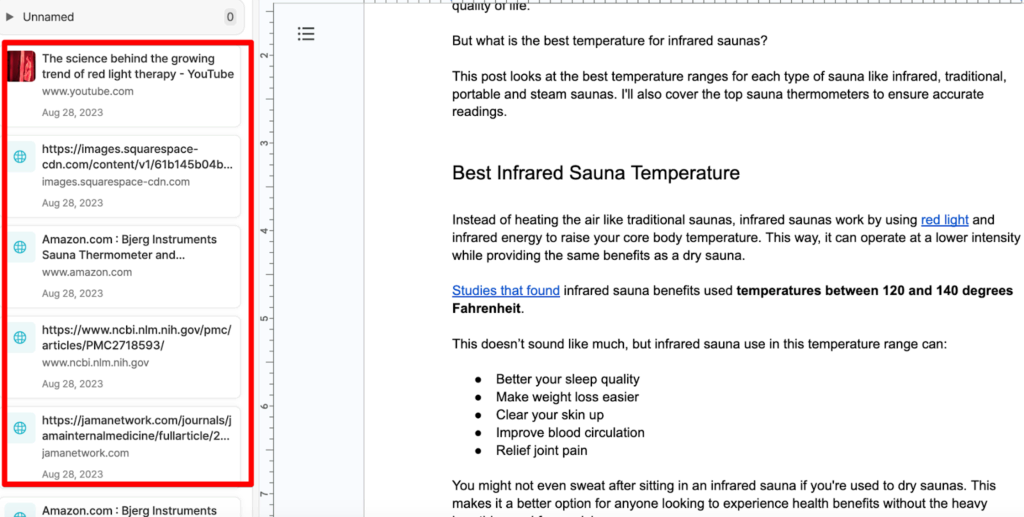
Vous voyez comment j'ai importé des articles, des vidéos et des images sur la gauche ? Cela rend si facile le référencement d’éléments de contenu ; Je n'ai pas besoin de basculer entre 10 onglets pour trouver un paragraphe auquel je souhaite faire référence.
Mais je ne me limite pas aux références que j'ai jointes à l'article sur lequel je travaille actuellement. Je peux cliquer sur l'icône d'accueil à gauche et trouver toutes les références que j'ai utilisées dans le passé.
Extension Web Clipper rapide
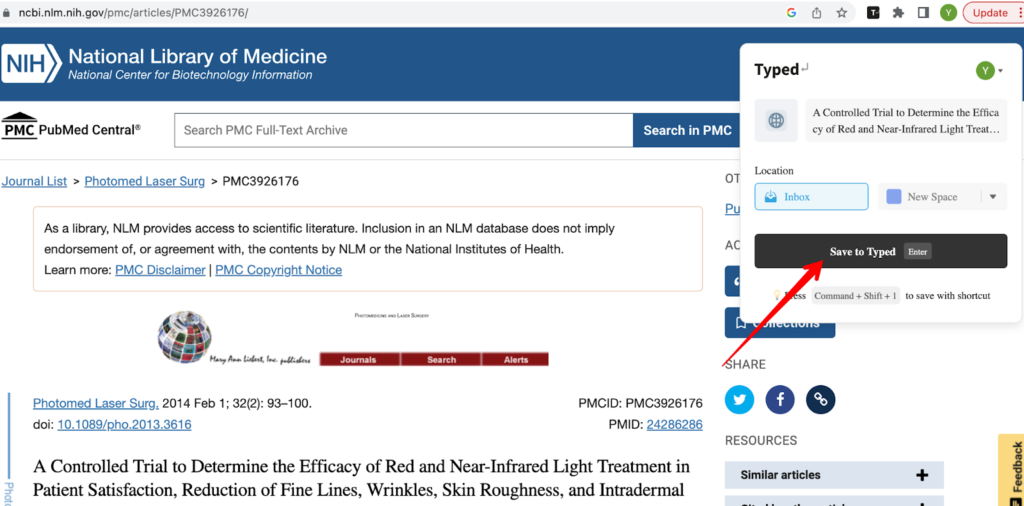
Je suis également un grand fan de Web Clipper. Il se trouve simplement sur votre page Web et vous permet d'ajouter l'article de votre choix à votre document dactylographié. Vous n'avez pas besoin de vous connecter à Typed pour attacher une ressource.
Cette extension Web Clipper est également disponible avec l'application mobile Typed. Ainsi, si vous êtes en déplacement et souhaitez effectuer des recherches, vous pouvez créer une URL vers votre document dactylographié et y accéder sur votre ordinateur lorsque vous arrivez au bureau.
Modèles dactylographiés
Typed a récemment introduit plusieurs nouveaux modèles pour vous aider à faire avancer les choses plus rapidement. Par exemple, vous trouverez des modèles pour :
- Notes de réunion
- Feuilles de compte de perte de profit
- Séances de brainstorming
- Listes de tâches hebdomadaires
- Plate-forme de pitch de semences
- Et plus!
Ce sont tous d’excellents points de départ sur lesquels travailler. Alors, disons que vous rencontrez votre équipe, mais que vous ne voulez pas tout écrire dans votre cahier à l'ancienne. Vous pouvez cliquer sur le modèle de notes de réunion et vous pourrez joindre des enregistrements de réunion, suivre les objectifs et rédiger des procès-verbaux de réunion.
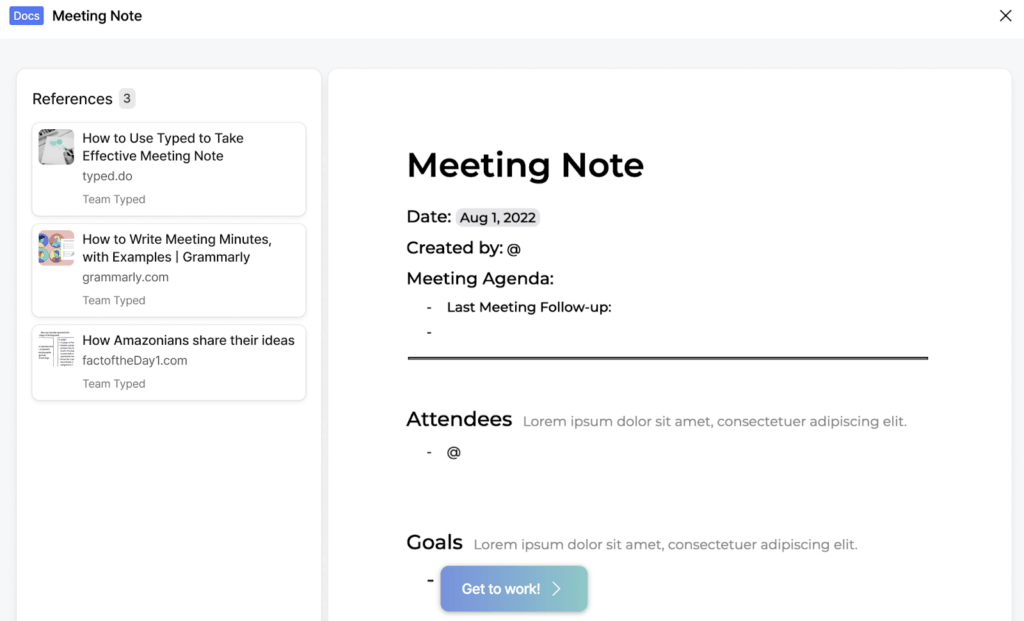
Ou encore, disons que vous avez lancé ce nouveau produit ou service génial et que vous le présentez aux investisseurs. Au lieu d'écrire un pitch deck à partir de zéro, téléchargez le modèle de Typed et remplissez simplement les espaces vides. Sur la gauche, vous trouverez même des vidéos informatives vous aidant à rédiger des argumentaires plus convaincants.
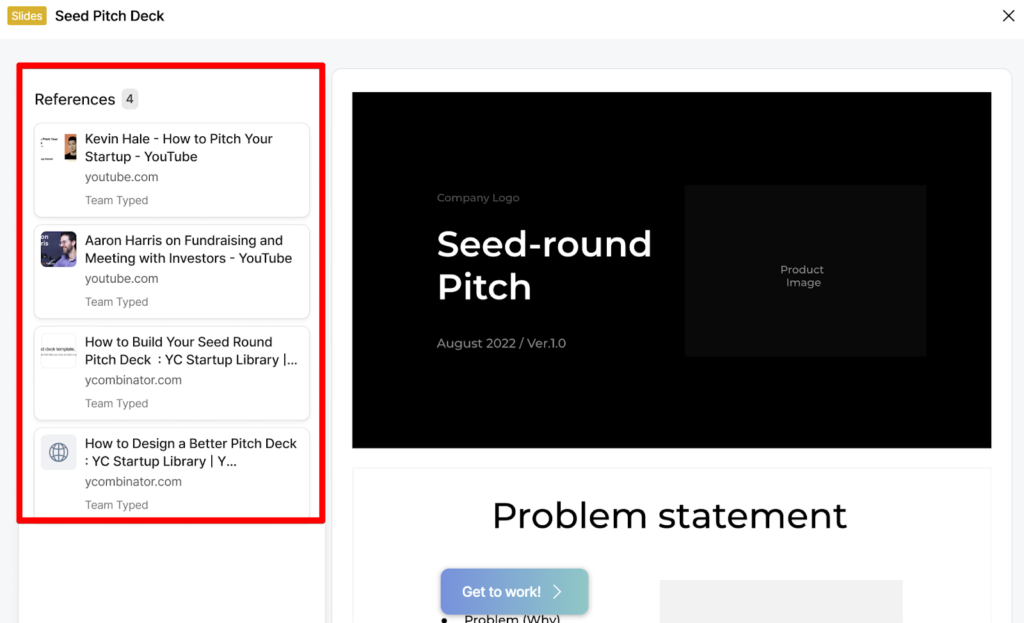
Zones d'amélioration
Cependant, Typed n'est pas parfait. Au cours de la phase de test, j'ai signalé quelques domaines que j'aimerais que l'équipe de développement améliore :
- Tapé n'organise pas vos documents Google
- L'application mobile est un peu lourde
Tapé n'organise pas vos documents Google
Étant donné que Typed se concentre sur l'amélioration de la productivité dans Google Docs, j'ai automatiquement supposé qu'ils vous permettraient d'organiser vos dossiers Google Docs.
Mais ce n'est pas le cas. Tous vos documents sont organisés dans des « Groupes », des dossiers réguliers. Et comme chaque groupe ne contient que les documents Google que vous importez manuellement, vous ne pouvez pas stocker divers fichiers multimédias au sein d'un groupe, c'est-à-dire des articles, des images, des vidéos, des fichiers audio, etc. Donc, si vous souhaitez organiser vos documents Google, pensez à un outil comme Document Keeper.
L'application mobile est un peu maladroite
Bien que l’interface de bureau semble claire et facile à utiliser, l’application mobile a encore beaucoup à améliorer. L'écran partagé semble gênant sur mobile, rendant la saisie dans votre Google Doc presque impossible.
Vous avez la possibilité de basculer entre la section des ressources et Google Docs, mais vous pouvez également taper dans Google Docs et ouvrir Chrome chaque fois que vous avez besoin de référencer quelque chose. Cependant, j'ai contacté l'équipe de support client à ce sujet et ils m'ont dit qu'ils testaient différentes façons de résoudre le problème. Je ne m’attends donc pas à ce que cela pose trop de problèmes à l’avenir.
Mais si vous recherchez un éditeur Markdown proposant une application mobile facile à utiliser, vous allez adorer Byword. L'application mobile est simpliste mais puissante, donc si vous souhaitez en savoir plus, lisez notre revue Byword.
Mes critères de test
Avant de m'inscrire et d'évaluer Typed, j'ai dressé une liste de critères pour que l'application réussisse. J'ai ensuite noté l'application dans chacune de ces catégories :
Facilité d'utilisation : le premier facteur que j'ai examiné était le tableau de bord typé. Étant donné que Typed se concentre sur l’amélioration de la productivité, la dernière chose que vous souhaitez est de passer plusieurs jours à essayer de comprendre le fonctionnement de l’application.
Gain de temps : j'ai ensuite calculé le temps que Typed m'a permis de gagner lors de la recherche et de la rédaction d'articles. J'ai écrit plusieurs articles dans Typed et j'ai constaté que cela réduisait de moitié le temps que je passais à étudier.
Abordabilité : de nombreux professionnels qui utilisent Typed sont de nouveaux rédacteurs indépendants et auteurs avec un budget limité. J'ai envisagé le forfait mensuel parce que je ne voulais pas que cela me ruine.
Fonctionnalités supplémentaires : la dernière chose à laquelle j'ai pensé, ce sont toutes les fonctionnalités supplémentaires proposées par Typed, telles que le mode réseau, le mode lecture et le coupe-Web.
Pourquoi me faire confiance ?
J'écris des critiques de produits logiciels depuis environ 2018 et j'ai tout testé, des assistants d'écriture aux outils d'optimisation SEO et aux rédacteurs d'IA. J'ai également essayé plusieurs outils similaires à Typed, tels que Draft et IA Writer. Cette expérience m'a donné une bonne idée de ce qu'il faut rechercher lors de l'utilisation d'un produit logiciel.
Donc, avant d'écrire cette critique, j'ai acheté le plan Pro de Typed, regardé tous les tutoriels et commencé à rechercher et à écrire sur la plateforme. J'ai même écrit cette critique dans le tableau de bord Typed pour m'aider à gagner du temps et à basculer rapidement entre les ressources.
Vous en cherchez plus ? Découvrez notre tour d'horizon des meilleurs logiciels d'écriture d'IA !
